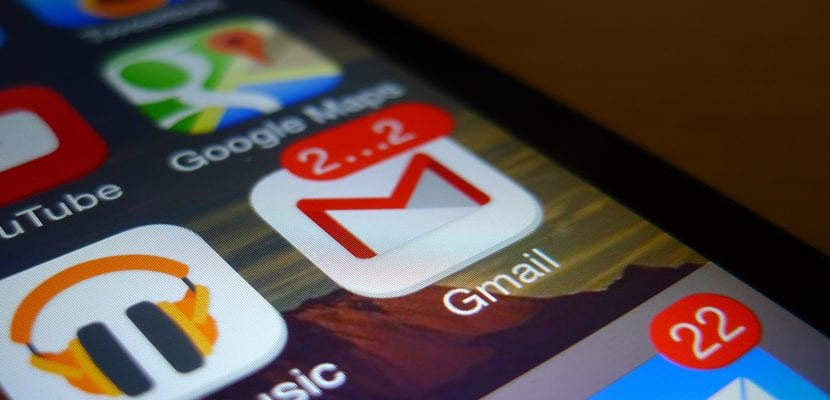
Budući da je Google odlučio otežati iOS korisnicima iskorjenjivanjem push obavijesti za matičnu iOS aplikaciju, mnogi korisnici imaju određenih problema s tim računima, zato vam danas iz iPad News donosimo tutorial tako da svoje račune za Gmail u matičnoj aplikaciji možete konfigurirati na najbolji mogući način. Dakle, ako mislite da operacija Gmail nije dobro ono što bi trebala na vašem iPadu, nemojte prestati ulaziti u naš vodič i mi ćemo vam pomoći da učinite najbolje moguće.
Osnovna konfiguracija
- Idemo u odjeljak postavki i ulazimo u odjeljak "Pošta, kontakti, kalendar", nakon što odaberemo opciju "dodaj račun" i odaberemo Google među onima koje nam nudi.

- Ispunit ćemo polja na temelju našeg Google računa. Podsjećamo vas da ako ste za Gmail omogućili potvrdu u dva koraka, morate upotrijebiti određenu zaporku za Gmail.
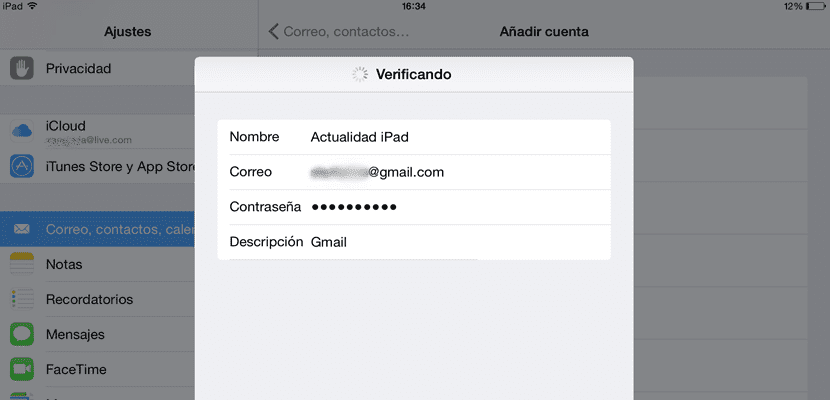
- Nakon što je račun potvrđen, preusmjerit će nas na odjeljak s opcijama računa, gdje možemo odabrati Googleove usluge koje želimo sinkronizirati. Kada završimo, kliknite na «Spremi».

Sada pokrećemo aplikaciju Mail u kojoj ćemo pronaći svoj Gmail račun koji je već sinkroniziran. Ovo je najrasprostranjenija metoda, ali Ako želimo odmah dobiti e-poštu, to nam neće pomoći, jer je Google odlučio blokirati Gmailove push usluge za iOS a Gmailove ćemo dobiti samo prilikom ulaska i ažuriranja aplikacije ili kada se ona automatski ažurira u skladu s konfiguracijom koju smo odlučili odabrati.
- Da bismo promijenili učestalost s kojom Mail dobiva ove nove e-adrese, moramo ući u Postavke i odjeljak "Pošta, kontakti, kalendar". Kad uđete, kliknite "dohvati podatke" i odaberite frekvenciju koja nas najviše uvjerava.

Kako koristiti Google Sync putem Microsoft Exchangea da biste ugurali Gmail
Nastavit ćemo iskorištavati usluge Google Sync putem Microsoft Exchangea i tako primati push obavijesti slijedeći korake u nastavku, ali za to će nam trebati račun za Google Apps.
- Vraćamo se na "Postavke> Pošta, kontakti, kalendar", ali ovaj put ćemo umjesto Googlea odabrati Exchange.
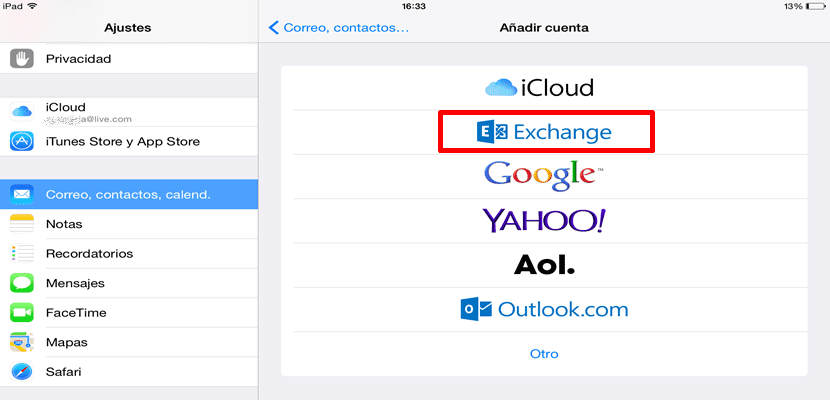
- Ispunjavamo polja s našom adresom e-pošte povezanom s Google računom. Na sljedećem ekranu napisat ćemo «m.google.com » U odjeljku "poslužitelj" polje "Domena" ostavit ćemo praznim. U polje "Korisničko ime" unesite Gmail račun i lozinka mora biti prethodno popunjena.
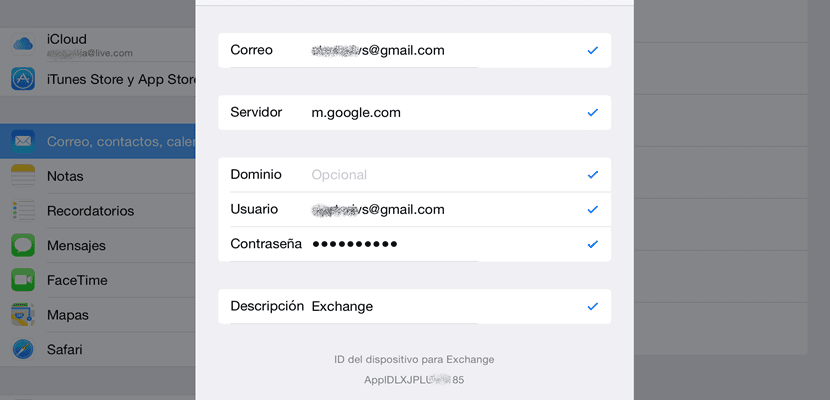
- Jednom kada se provjerimo, osiguravamo da je opcija Pošta aktivirana među uslugama koje želimo sinkronizirati i kliknemo "Spremi".
Utjecaj na bateriju
Podsjećamo vas da ćete od sada odmah dobivati e-poruke koje idu na vaš Gmail račun na vašem iPadu, što može imati značajan utjecaj na bateriju, budući da ćete ih primiti s istom neposrednošću kao da je na primjer WhatsApp. Stoga morate izvagati je li brzina primanja i odgovaranja na e-poštu isplativa za vas jer je to potrebno u vašoj profesionalnoj aktivnosti ili radije ne želite odmah prisustvovati svojoj e-pošti i uštedjeti život baterije. Međutim, ako je količina e-pošte koju primate mala, ne morate primijetiti nikakve razlike u potrošnji baterije.
Druga opcija, aplikacija Gmail
Bez sumnje, najbolja metoda za primanje push obavijesti o našoj e-pošti u izvornoj aplikaciji iOS Mail je metoda koju smo prethodno izložili, ali nije ništa drugo do varka da bismo je postigli. Službena metoda za iskorištavanje ovih kvaliteta je službena aplikacija Gmail koja je dostupna u App Storeu. Iako mnogi korisnici (uključujući i mene) ne vole imati dvije aplikacije koje rade isto što i na našem uređaju zauzimajući prostor u memoriji i vizualno na Spring Boardu, a Google u tome ne pomaže puno svojom politikom „Ako koristite naš usluge dobro, a ako ih ne koristite, prisilit ćemo vas da ih koristite.
Nadamo se da je vodič bio koristan za vas i ako imate bilo kakvih pitanja ili problema, ne ustručavajte se ostaviti ih u komentarima da vam pomognu.
[aplikacija 422689480]
Zaboravili ste reći da ako već nemate konfiguriranu Google Sync ili ako kupite novi iOS uređaj, on neće raditi za vas, jer je Google eliminirao mogućnost registracije novih iOS uređaja u siječnju 2013. Dakle, tko nema konfigurirao je i gmail kao razmjenu koja ne pokušava jer neće uspjeti
Dobro jutro, Trako, kao što članak navodi, da bi ovo uspjelo, trebaš imati račun "Google Apps", ako imaš račun za Google Apps, u potpunosti je funkcionalan.
U članku se dva puta spominje činjenica da Google ne dopušta push u Gmailu s iOS-om.
Bok Trako,
Podaci koje navedete nisu točni. Upravo sam postavio svoj gmail s Exchangeom i on ga je prihvatio bez problema slijedeći upute. Prvi put to radim ovako, odnosno nikada ga prije nisam konfigurirao s google Sync, a uređaj je Iphone 6.
Pozdrav.
Kako kaže Trako, to već dugo ne djeluje. Osim ako nastavite koristiti isti uređaj na kojem ste već konfigurirali račun. Ali s obzirom da s Mailom ne možete imati push e-poštu s googla i da odbijam instalirati aplikaciju Google koja radi samo za vaše račune, alternativa koju sam pronašao je MyMail s kojom imam dvije godine i luksuzan imati sve račune u istoj aplikaciji i s push obavijestima.
Pozdrav.
Dobro jutro Nokeado, vraćam se na članak, zapravo podvučen je podebljano «Nastavit ćemo iskorištavati usluge Google Sync putem Microsoft Exchangea i tako primati push obavijesti slijedeći korake u nastavku, ali za ovo ĆEMO POTREBNE APLIKACIJE GOOGLE RAČUNA »iako će bilo koji Google račun za plaćanje također biti valjan.
Pozdrav.
A za Hotmail račun ??? Nisam ja
Dajte push obavijesti! Imate li rješenje?
Bolje iskoristite Microsoftovu aplikaciju Outlook, besplatna je i djeluje vrlo dobro.
Slijedim korake sa svojim gmail računom i ne radi, kad je ušao u mail, javlja mi grešku s poslužiteljem
Imam osnovnu konfiguraciju, ali imam problem što sinkronizira svu moju gmail poštu od njezina početka, s onim što pretpostavljam, da će zauzeti puno memorije. U miscrosoft e-porukama omogućuje mi odabir vremena za sinkronizaciju e-pošte, tako da se ne učitava sva, s druge strane kod gmaila opcija se ne pojavljuje. Je li to nešto uobičajeno ili sam to samo ja?
Neka mi netko pomogne! Moj Icloud račun je blokiran, a e-adresa za potvrdu je ista kao iCloud i ne sjećam se lozinke. Može li mi netko pomoći?